Kuinka sammutetaan MacBook Pro -kannettava | Yksinkertaiset vaiheet
Johdanto
MacBook Pro -kannettavan oikeanlainen sammuttaminen on tärkeää sen suorituskyvyn ylläpitämiseksi ja sekä laitteiston että ohjelmiston käyttöiän varmistamiseksi. Vaikka tämä saattaa vaikuttaa suoraviivaiselta, tähän tehtävään on useita tapoja, joilla kaikilla on omat vaikutuksensa ja mahdolliset vianmääritysongelmansa. Tämä opas auttaa sinua käymään läpi sekä tavalliset että vaihtoehtoiset sammutusmenetelmät, käsittelemään tavallisia sammutusongelmia ja korostamaan MacBook Pron oikean sammuttamisen hyötyjä.

Tavalliset sammutusmenetelmät
MacBook Pron sammuttaminen ei ole vaikeaa, mutta tuntemalla tehokkaimmat menetelmät varmistat, että teet sen oikein aiheuttamatta tarpeetonta kulumista järjestelmällesi.
Applen valikon käyttäminen
- Napsauta näytön vasemmassa yläkulmassa olevaa Applen logoa.
- Pudotusvalikko tulee näkyviin. Valitse ’Sammuta…’.
- Vahvistusvalintaikkuna kysyy, haluatko avata ikkunat uudelleen kirjautuessasi takaisin sisään vai sammuttaa heti. Napsauta ’Sammuta’ vahvistaaksesi.
Tämä menetelmä on suoraviivainen, ja sen avulla MacBook Pro voi sulkea kaikki käynnissä olevat sovellukset ja prosessit sujuvasti, estäen tiedon menetyksen tai tietojen rikkoutumisen.
Pikakuvake sammutukseen
Jos pidät näppäinyhdistelmistä:
- Paina ja pidä alhaalla samanaikaisesti ’Control’ + ’Option’ + ’Command’ -näppäimiä.
- Sen jälkeen paina ’Power’-painiketta tai ’Eject’-näppäintä.
Tämä näppäinyhdistelmä käynnistää sammutussekvenssin. Se on nopea menetelmä, mutta varmistaa, että kaikki nykyiset toimet suljetaan kunnolla.
Vaihtoehtoiset sammutusvaihtoehdot
Joskus tavallinen menetelmä ei ehkä toimi, erityisesti jos MacBook Pro ei vastaa. Tällaisissa tapauksissa saatat joutua harkitsemaan vaihtoehtoisia sammutusvaihtoehtoja.
Pakkosammutus
Jos MacBook Pro on jäätynyt eikä vastaa komentoihin, voi pakkosammutus olla tarpeen:
- Paina ja pidä ’Power’-painiketta useita sekunteja.
- Näyttö pimenee, mikä osoittaa, että MacBook on pakotettu sammumaan.
Käytä tätä menetelmää harvoin, koska se ei sulje käynnissä olevia sovelluksia asianmukaisesti, mikä voi johtaa tietojen menetykseen.
Sammutuskomento Terminalissa
Kokeneet käyttäjät saattavat suosia Terminalin käyttöä sammuttamiseen:
- Avaa ’Terminal’-sovellus ’Ohjelmat’-kansion ’Lisäohjelmat’-kansiosta.
- Kirjoita komento
sudo shutdown -h nowja paina ’Enter’. - Sinua kehotetaan syöttämään ylläpitäjän salasana. Kun salasana on syötetty, MacBook Pro sammuu.
Tämä komento pakottaa järjestelmän pysäyttämään kaikki toiminnot ja sammumaan heti. Se on luotettava menetelmä, mutta sitä tulisi käyttää varoen.
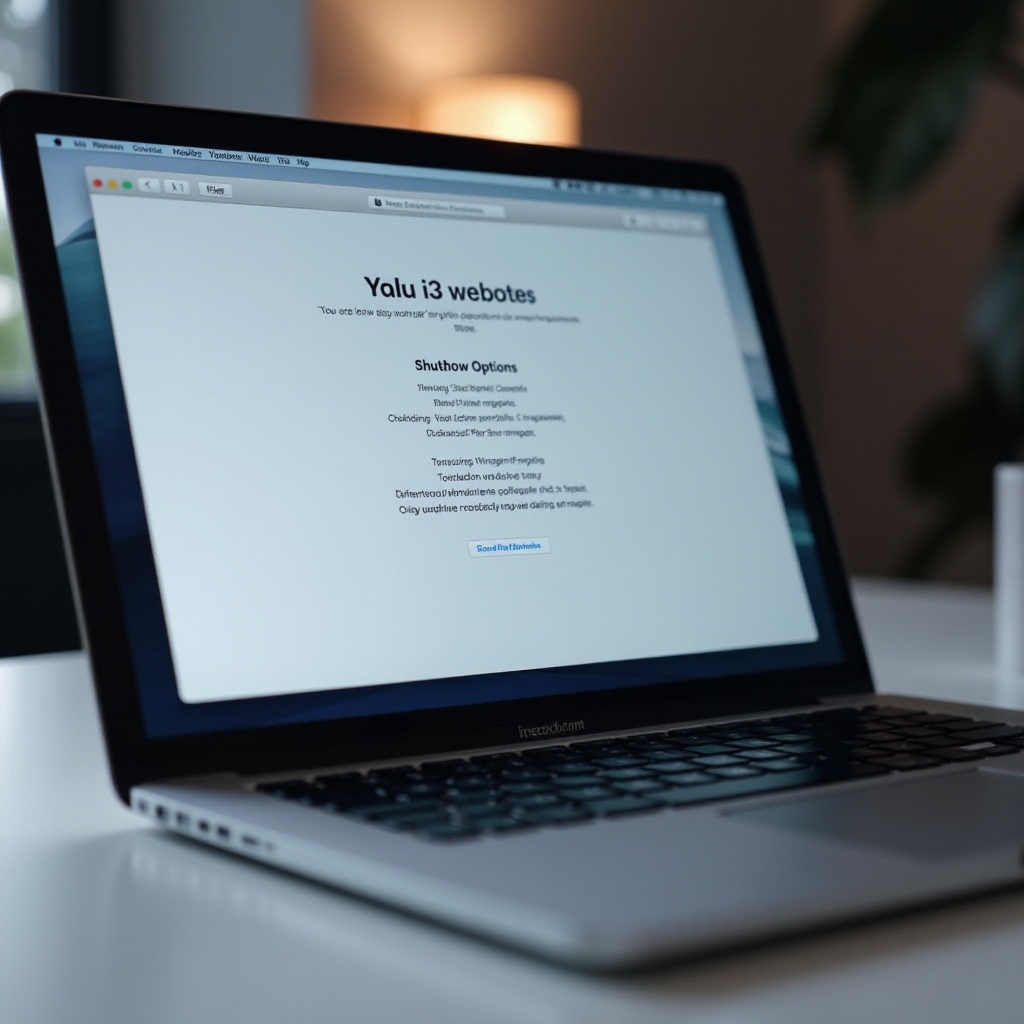
Tavallisia sammutusongelmia ja vianmääritys
Vaikka tekisit parhaasi, saatat silti kohdata sammutusongelmia. Näiden ymmärtäminen ja niiden ratkaiseminen voivat säästää sinulta paljon päänvaivaa.
MacBook Pro ei vastaa sammutuskomentoon
Jos kannettava tietokoneesi ei vastaa sammutuskomentoon:
- Tarkista, estääkö jokin sovellus sammutusta etsimällä viestejä tai kehotteita.
- Yritä pakottaa sammuttaa mahdolliset ei-vastaavat sovellukset: Napsauta Apple-logoa ja valitse ’Pakota lopettamaan…’, valitse sitten ei-vastaava sovellus ja napsauta ’Pakota lopettamaan’.
Jäätyneiden sovellusten käsittely
Jäätyneet sovellukset voivat haitata sammutusprosessia. Jäätyneiden sovellusten käsitteleminen:
- Käytä ’Pakota lopettamaan’ -vaihtoehtoa Apple-valikosta.
- Jos tämä ei toimi, avaa ’Aktiviteettimonitori’ ’Lisäohjelmat’-kansiosta ja tunnista ongelmallinen sovellus. Valitse se ja napsauta ’X’-painiketta pakottaaksesi sen lopettamisen.
- Käynnistä Mac uudelleen, jos pakotettu lopettaminen ei ratkaise ongelmaa.
Näiden yleisten sammutusongelmien ratkaiseminen varmistaa, että MacBook Pro säilyy hyvässä kunnossa ja sen käyttöikä pitenee.
Oikein sammuttamisen hyödyt MacBook Prollesi
Oikea MacBook Pro -kannettavan sammuttaminen voi estää monenlaisia ongelmia. Mahdollisten tietojen menetyksen välttämisen lisäksi sillä on useita keskeisiä etuja.
Laitteiston ja ohjelmiston suojaaminen
Säännöllisillä sammutuksilla suojataan laitteistokomponentteja liialliselta kulumiselta. Se myös varmistaa, että ohjelmisto toimii sujuvasti, kun järjestelmä saa poistaa väliaikaiset tiedostot ja välimuistin.
MacBook Pron suorituskyvyn ja käyttöiän optimointi
Antamalla MacBook Prolle lepoaikaa voit parantaa sen kokonaiskäyttöä ja käyttöikää. Jokainen sammutus nollaa laitteen, varmistaen sen toimivan parhaimmillaan kun käynnistät sen uudelleen.
Näiden yksinkertaisten vaiheiden noudattaminen johtaa terveellisempään ja tehokkaampaan MacBook Prohon, joka tukee työ- ja henkilökohtaisia tarpeitasi pidempään.
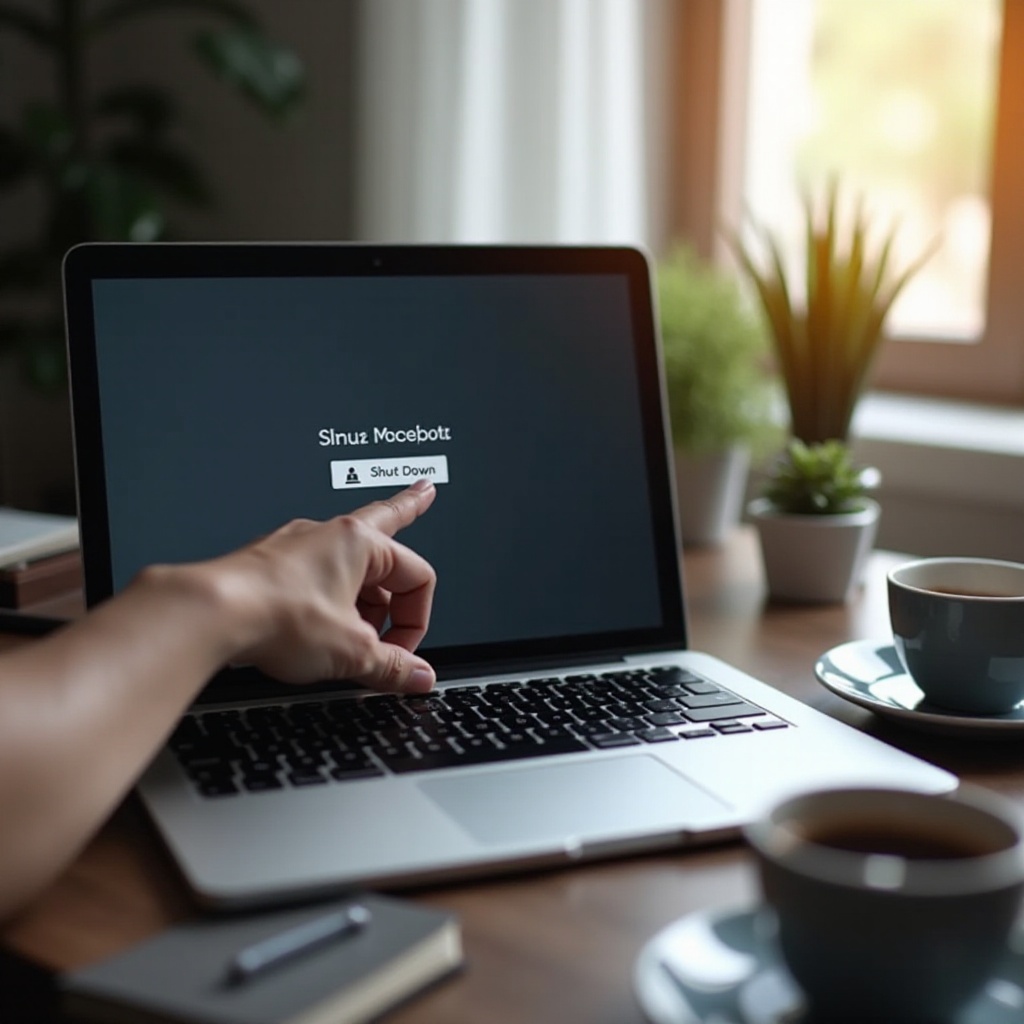
Johtopäätös
MacBook Pro -kannettavan oikeanlainen sammuttamisen ymmärtäminen on välttämätöntä sen optimaalisen suorituskyvyn ja käyttöiän ylläpitämiseksi. Noudattamalla standardi- ja vaihtoehtoisia sammutusmenetelmiä, käsittelemällä yleiset ongelmat ja tunnistamalla oikean sammuttamisen edut, varmistat, että laitteesi pysyy huippukunnossa. Muista, että vaikka pakkosammutukset ovat käteviä hätätilanteissa, niihin ei pitäisi turvautua säännöllisenä sammutusmenetelmänä.
Usein kysytyt kysymykset
Mikä on ero MacBook Pron sammuttamisen, lepotilan ja uudelleenkäynnistyksen välillä?
Sammuttaminen katkaisee virran kokonaan, kun taas lepotila säästää virtaa ja tallentaa istunnon sulkematta sovelluksia. Uudelleenkäynnistys päivittää järjestelmän katkaisematta virtaa kokonaan.
Onko pahasta, jos pakotan MacBook Proni sammumaan säännöllisesti?
Kyllä, MacBook Pron pakottaminen sammumaan voi johtaa tietojen menetykseen ja mahdolliseen tiedostojen vioittumiseen. Tätä tulisi käyttää vain viimeisenä keinona, kun järjestelmä ei vastaa.
Pitäisikö minun sammuttaa MacBook Pron joka ilta vai pitää se lepotilassa?
Se riippuu käytöstäsi. Sammuttaminen on hyödyllistä pitkien toimettomuusjaksojen aikana. Lepotila sopii lyhyille tauoille, säästää virtaa ja mahdollistaa nopean tehtävien jatkamisen.
